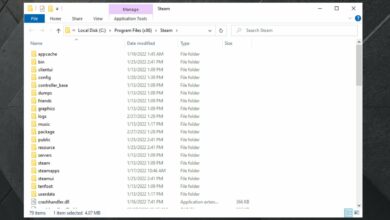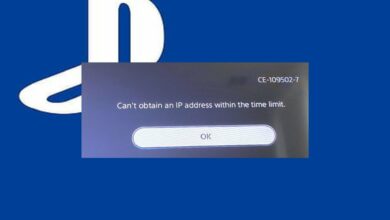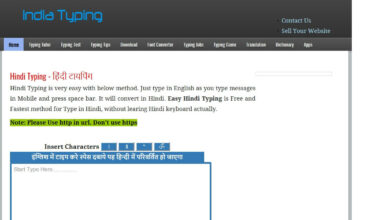Microsoft Excel está esperando que otra aplicación complete la acción OLE
- Las aplicaciones de Office envían parte de un documento de una aplicación a otra mediante OLE.
- Luego, los datos se vuelven a importar con más contenido y, cuando algo sale mal, Microsoft Excel está esperando que otra aplicación complete una acción OLE aparecer.
- Para arreglar cosas, cambie la configuración de Excel, deshabilite su VPN o repare Microsoft Office, entre otras soluciones.
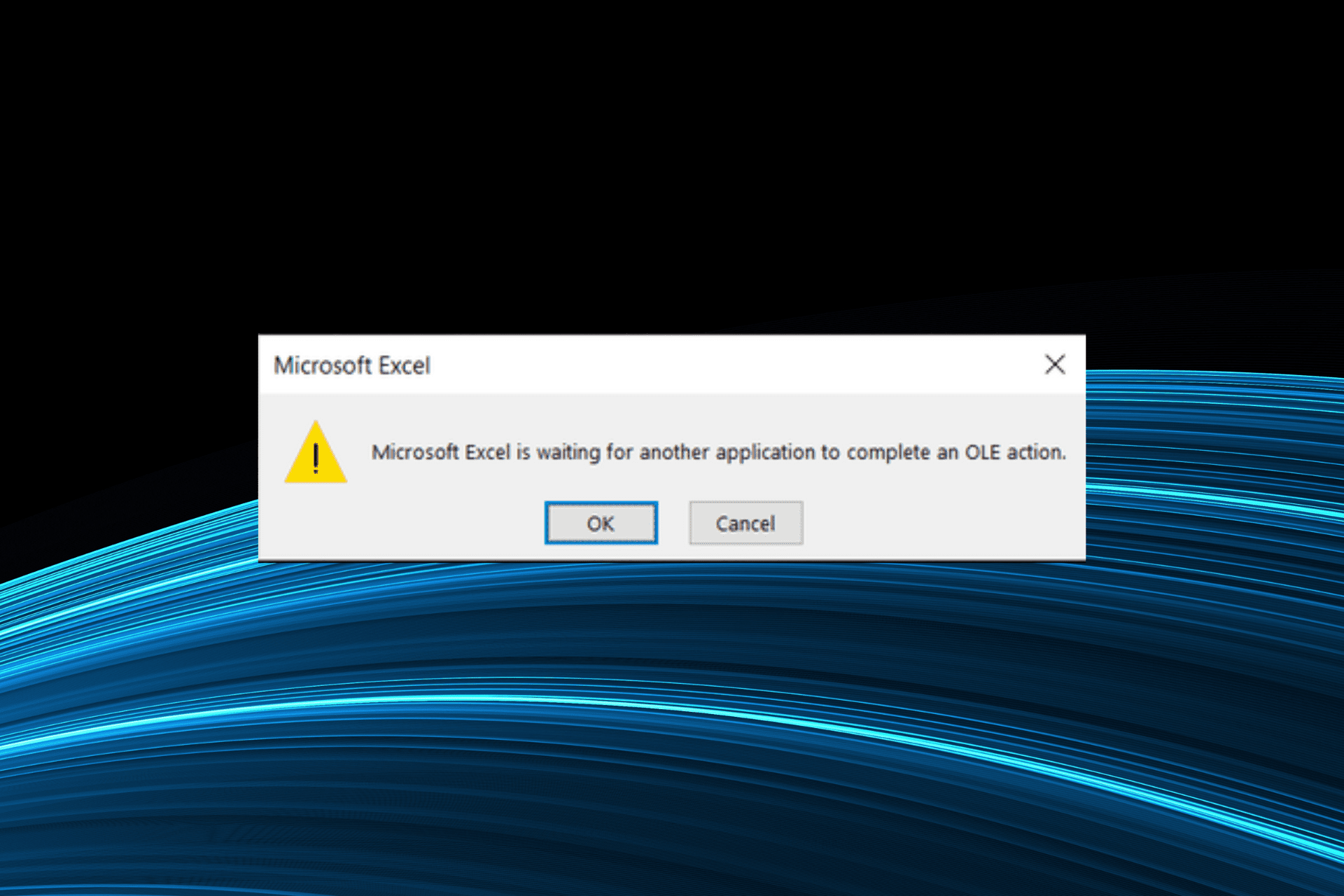
XINSTALAR HACIENDO CLIC EN DESCARGAR ARCHIVO
Hay una variedad de errores que ocurren en todas las aplicaciones, incluso en aplicaciones primarias como Microsoft Excel, una parte de la suite de Office. Y el más infame es Microsoft Excel está esperando que otra aplicación complete una acción OLE.
Cuando aparece el mensaje de error, algunos usuarios informan que Excel se vuelve inutilizable y se ven obligados a salir del programa. Presenta un problema importante, pero hay algunas soluciones rápidas y alternativas que han ayudado a otros.
¿Qué es una acción OLE en Excel?
La vinculación e incrustación de objetos (OLE) es una tecnología que permite que las aplicaciones de Office interactúen con otros programas.
Permite que una aplicación de edición envíe parte de un documento a otras aplicaciones y luego importe los datos, es decir, recuperarlo con más contenido. El proceso, aunque suele ser rápido, puede llevar algún tiempo dependiendo de la otra aplicación y otros parámetros vitales.
¿Por qué se produce el error OLE?
Aquí hay algunas razones por las que podría obtenerlo Microsoft Excel está esperando que otra aplicación complete una acción OLE error:
- El archivo en cuestión está almacenado en la nube.: si el archivo de Excel que envía el mensaje está almacenado en un servicio en la nube como OneDrive o Google Drive, los datos tardan más en transmitirse y, en consecuencia, aparece el error.
- Configuraciones de Excel mal configuradas: Se ha encontrado que ciertas configuraciones de Excel, cuando están deshabilitadas, activan Microsoft Excel está esperando que otra aplicación complete una acción OLE mensaje.
- Complementos y aplicaciones en conflicto: Algunos usuarios han descubierto que un complemento de Excel o una aplicación de terceros es responsable del problema. Y simplemente eliminando el complemento o desinstalando la aplicación se arreglaron las cosas.
¿Cómo soluciono Microsoft Excel que está esperando que otra aplicación complete una acción OLE?
Antes de realizar cambios en Excel o probar otras soluciones complejas, estas son algunas soluciones rápidas que podrían funcionar:
- Con Excel aún ejecutándose, reinicie su computadora. Y en cuanto te pregunten si continuar con Excel abierto, cancela el proceso. El mensaje no debería aparecer ahora, al menos por un tiempo.
- Si el archivo de Excel en el que está trabajando está almacenado en Google Drive o OneDrive, muévalo a su escritorio y luego realice los cambios que desee.
- Si tiene instalado un antivirus de terceros, desactívelo mientras trabaja en la hoja de Excel. Varios antivirus, especialmente McAfee y Malwarebytes, hicieron que apareciera el mensaje de error.
- Asegúrese de no estar conectado a una VPN, ya que se ha informado que se activan Microsoft Excel está esperando que otra aplicación complete una acción OLE mensaje.
- Si recibe el error con un archivo compartido por correo electrónico, verifique si se envió por correo electrónico utilizando la opción integrada en Excel o manualmente a través de un cliente. Tomar la última ruta reduce las posibilidades de un error.
Si nada de lo anterior funcionó, vaya a las soluciones que se enumeran a continuación.
1. Habilite la función DDE
Habilitar el intercambio dinámico de datos (DDE) probablemente resolverá el error. Puede habilitar fácilmente esta función a través de la configuración integrada de Excel.
1. Lanzamiento Microsoft Excel y abre una hoja nueva.
Algunos problemas de la PC son difíciles de solucionar, especialmente cuando se trata de repositorios corruptos o archivos de Windows que faltan. Si tiene problemas para corregir un error, es posible que su sistema esté parcialmente dañado.
Le recomendamos que instale Restoro, una herramienta que escaneará su máquina e identificará cuál es la falla.
Haga clic aquí para descargar e iniciar la reparación.
2. Haga clic en Archivo menú en la parte superior izquierda.
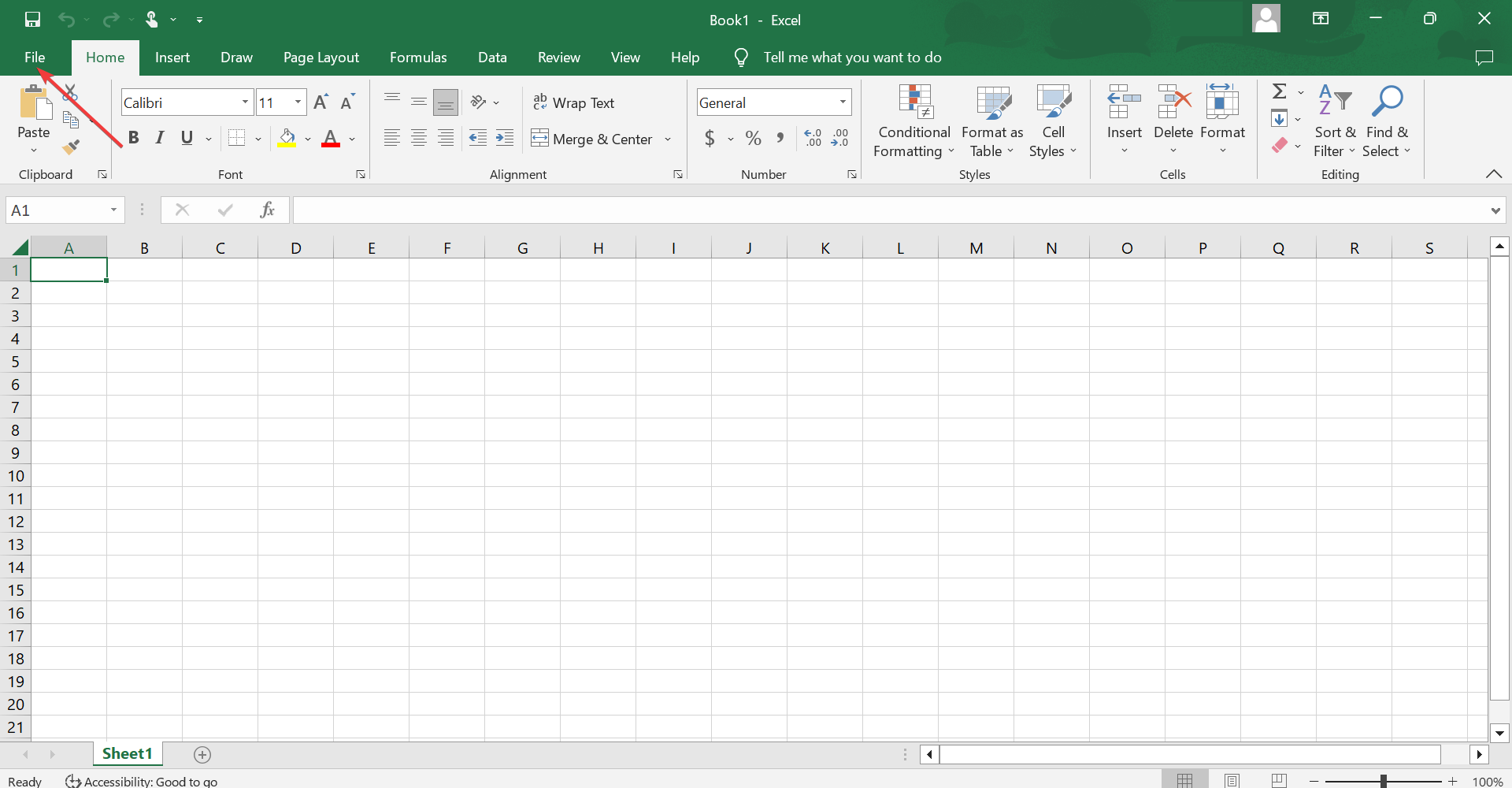
3. Haga clic en Más y luego elige elección.
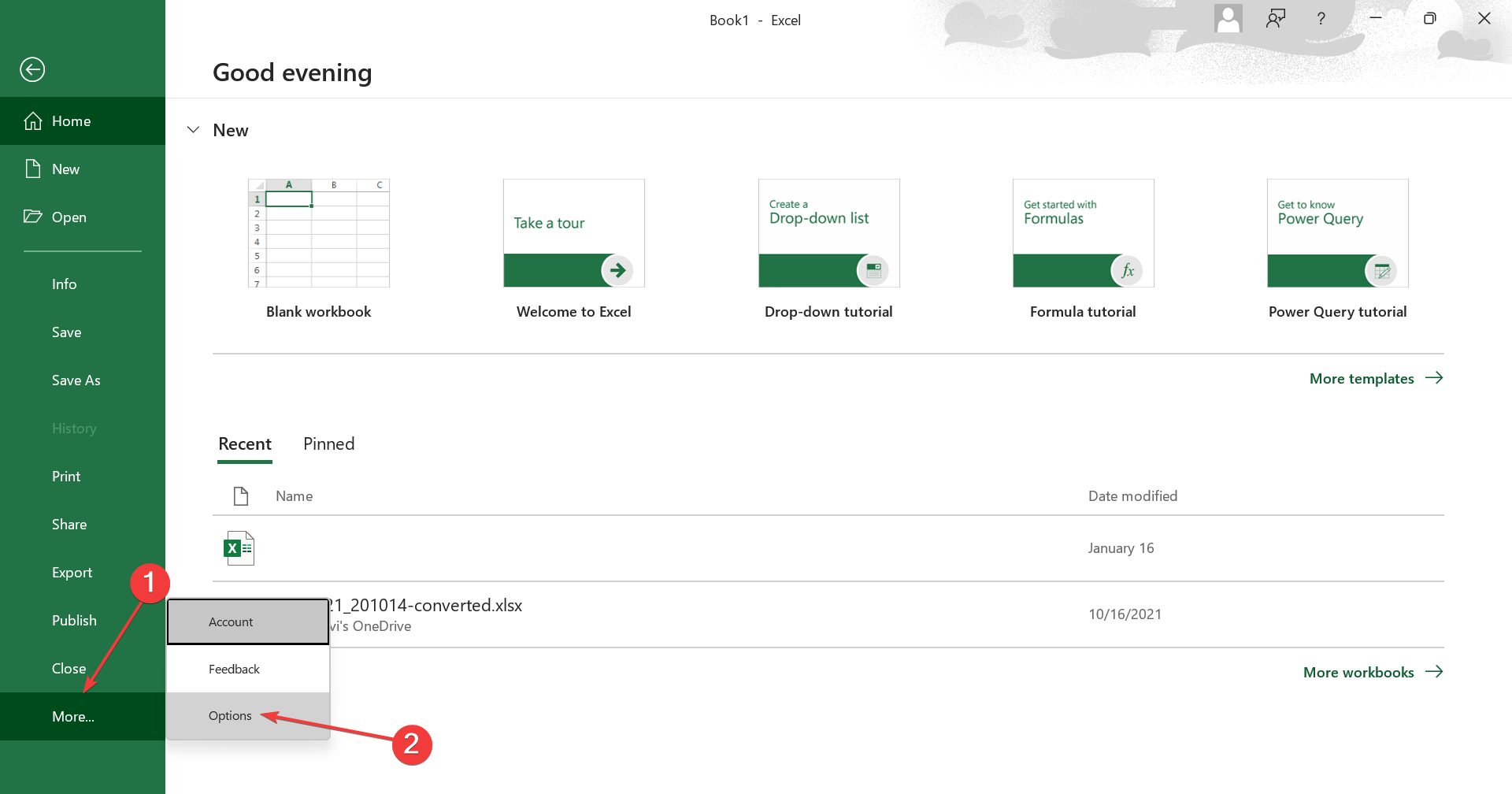
4. Dirígete a Avanzado pestaña, marca Ignorar otras aplicaciones que usan Dynamic Data Exchange (DDE) opción, luego haga clic en Bien para guardar los cambios.
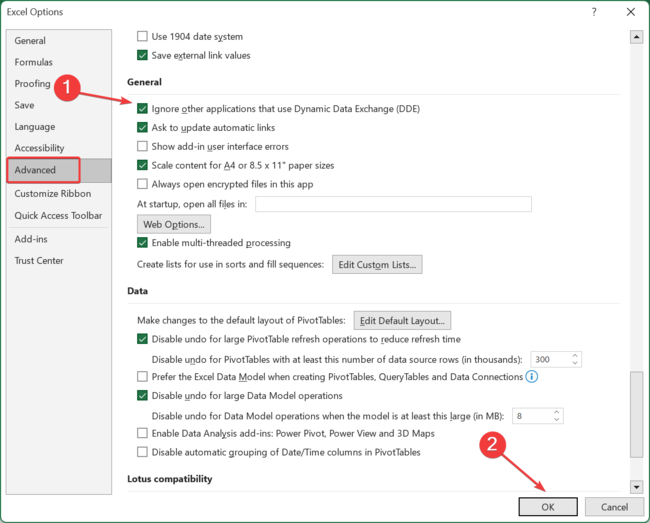
5. Una vez hecho esto, reinicie Excel.
2. Deshabilitar todos los complementos
- Abierto sobresaliry haga clic en Archivo El menú.
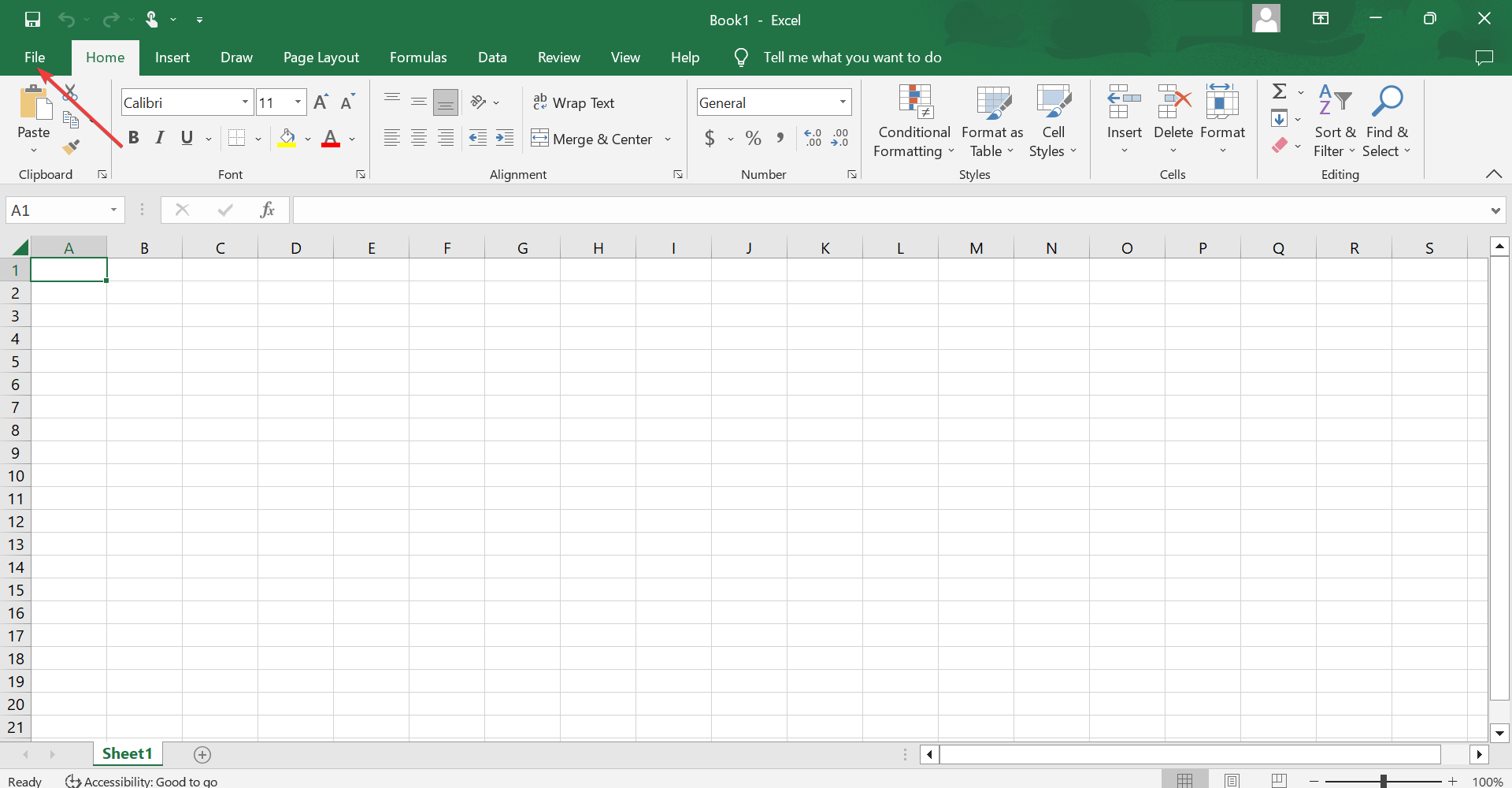
- Haga clic en Másluego seleccione elección del menú desplegable.
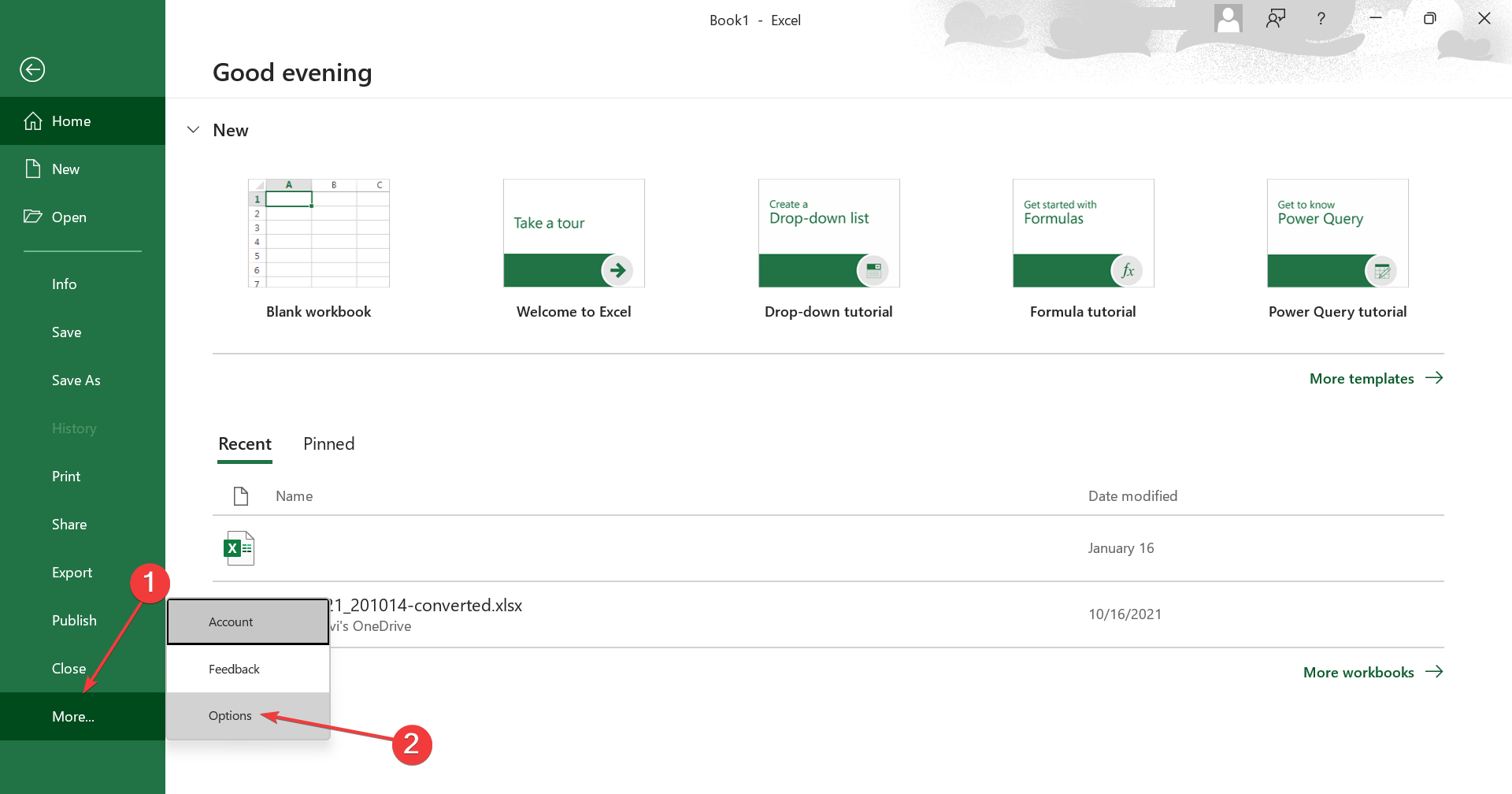
- Ir a complementos ficha y con Complementos de Excel seleccionado en Administrar menú desplegable, haga clic en Ir.
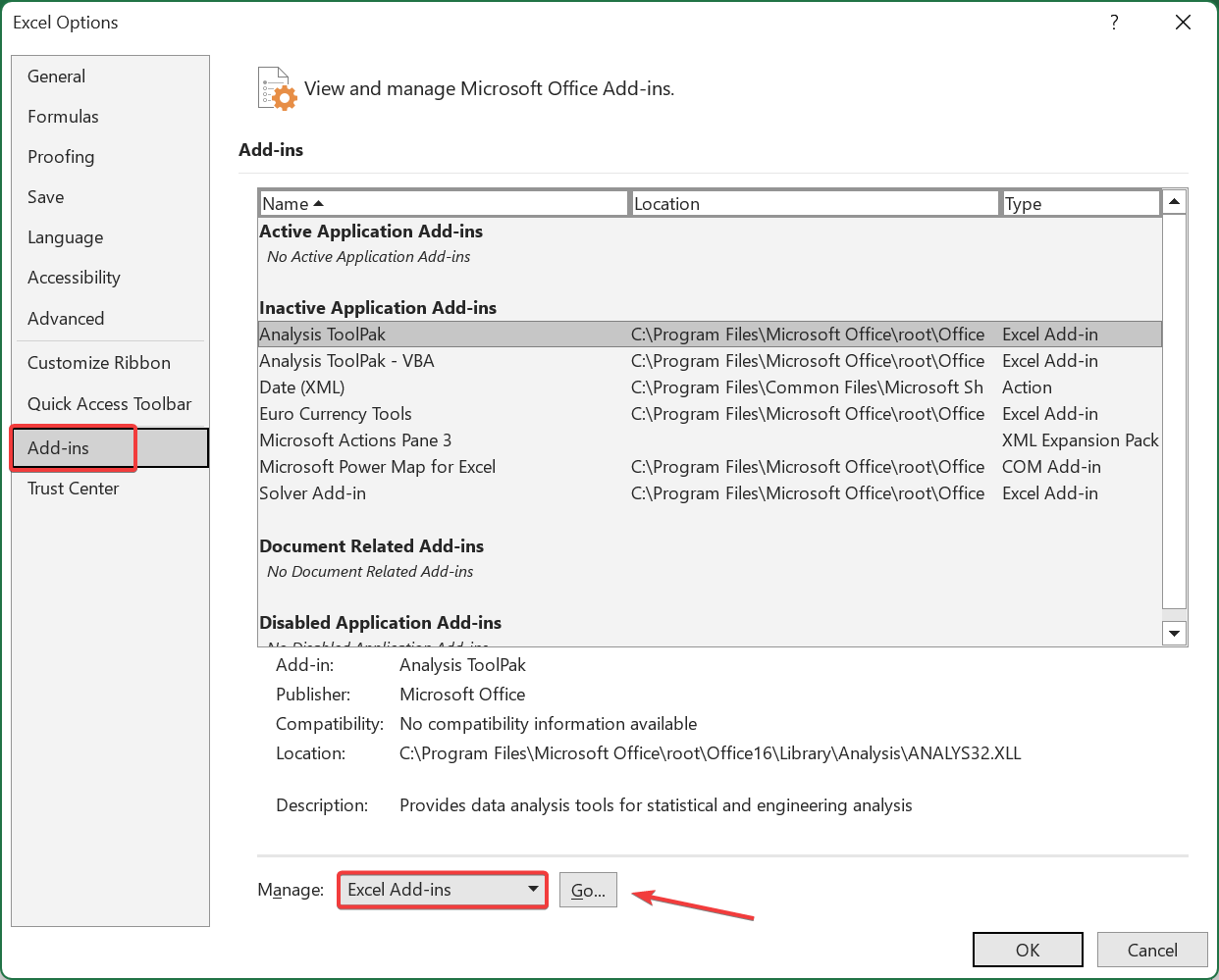
- Ahora, desmarque todos los complementos enumerados aquí y haga clic en Bien para guardar los cambios.
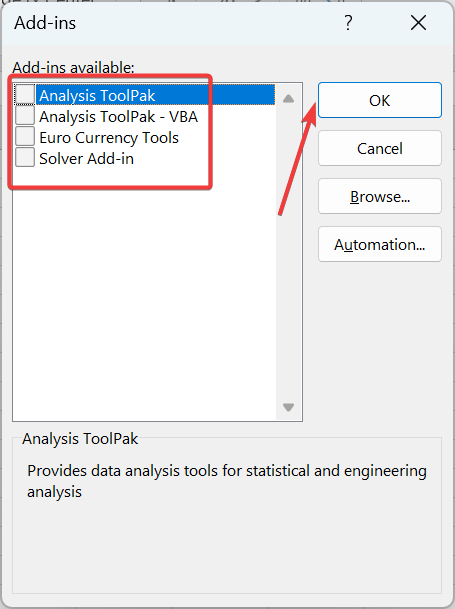
- De nuevo, ve a complementos pestaña, elige suplementos COM del menú desplegable y haga clic en Ir.
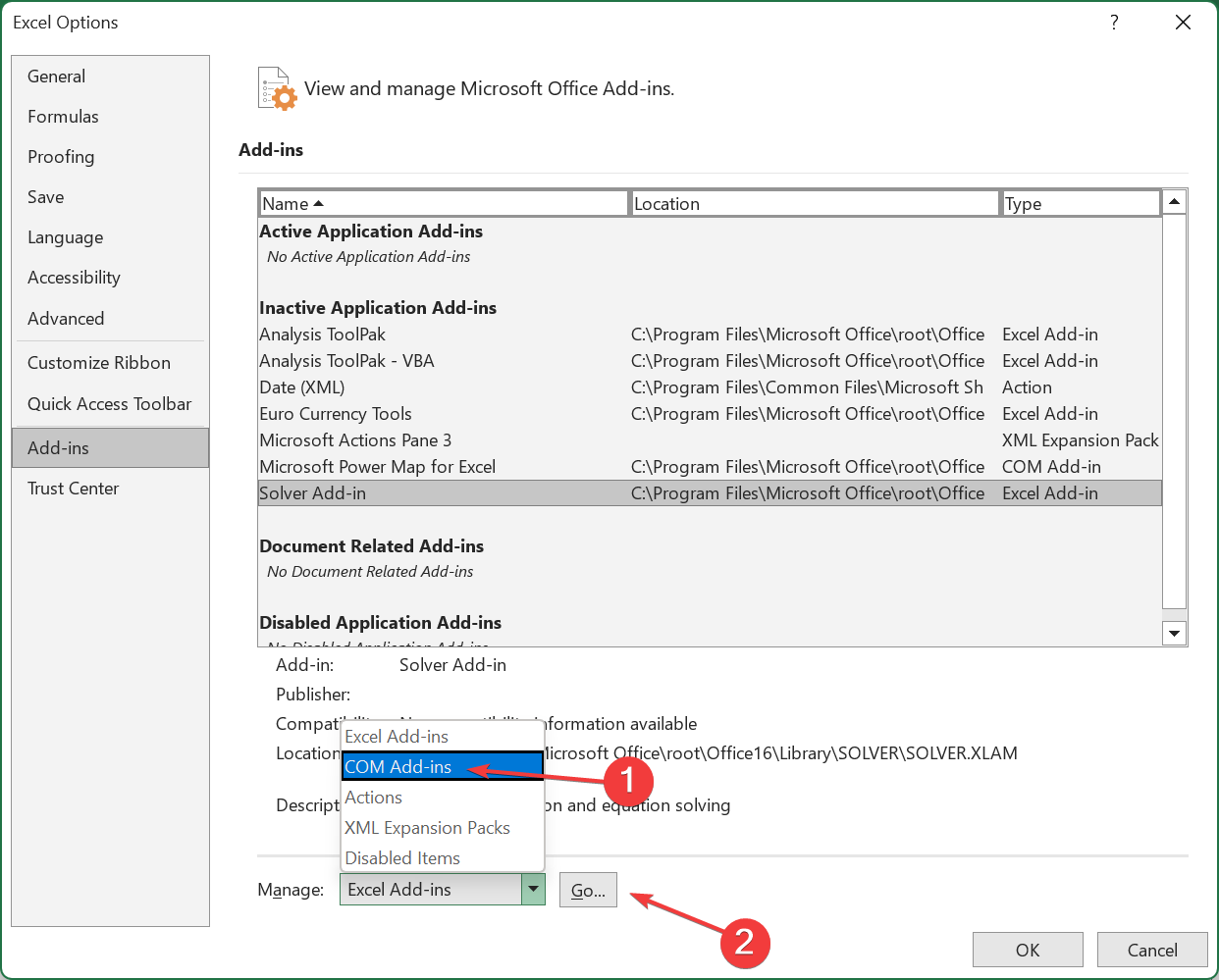
- Del mismo modo, elimine estos complementos también.
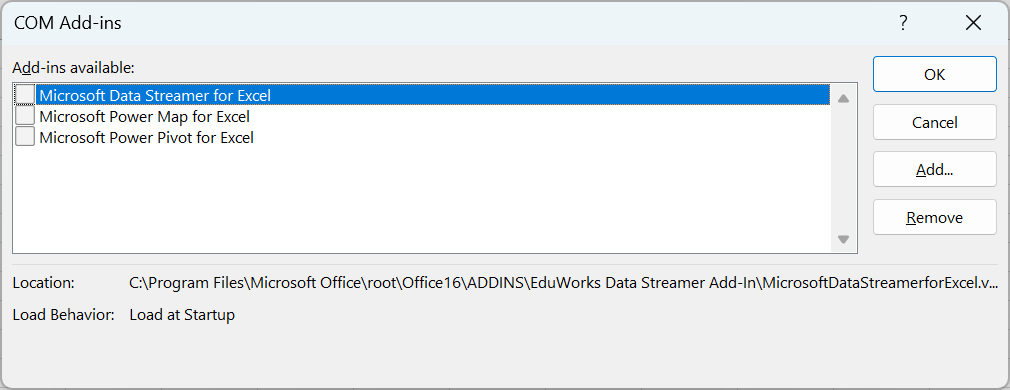
Una vez hecho esto, reinicie Excel para que los cambios surtan efecto y no debería encontrar Microsoft Excel está esperando que otra aplicación complete una acción OLE mas mensaje
Usuarios reportados primero ciscowebex y adobe acroLos complementos de Bat PDFMaker, entre otras cosas, pueden ser conflictivos. Así que asegúrese de verificar y eliminar los dos.
3. Reparación de Microsoft Office

NOTA
Antes de continuar, asegúrese de tener una conexión a Internet estable, ya que se descargarán varios archivos durante el proceso de reparación.
- la prensa ventanas + R abierto Corrertipo appwiz.cpl en el campo de texto y presiona ingresar.
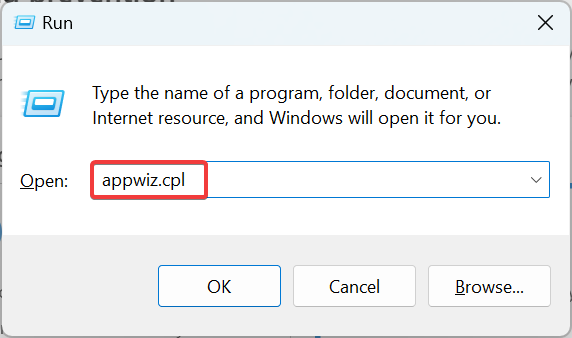
- situado oficina de microsoft entrada, selecciónela y haga clic en Cambiar.
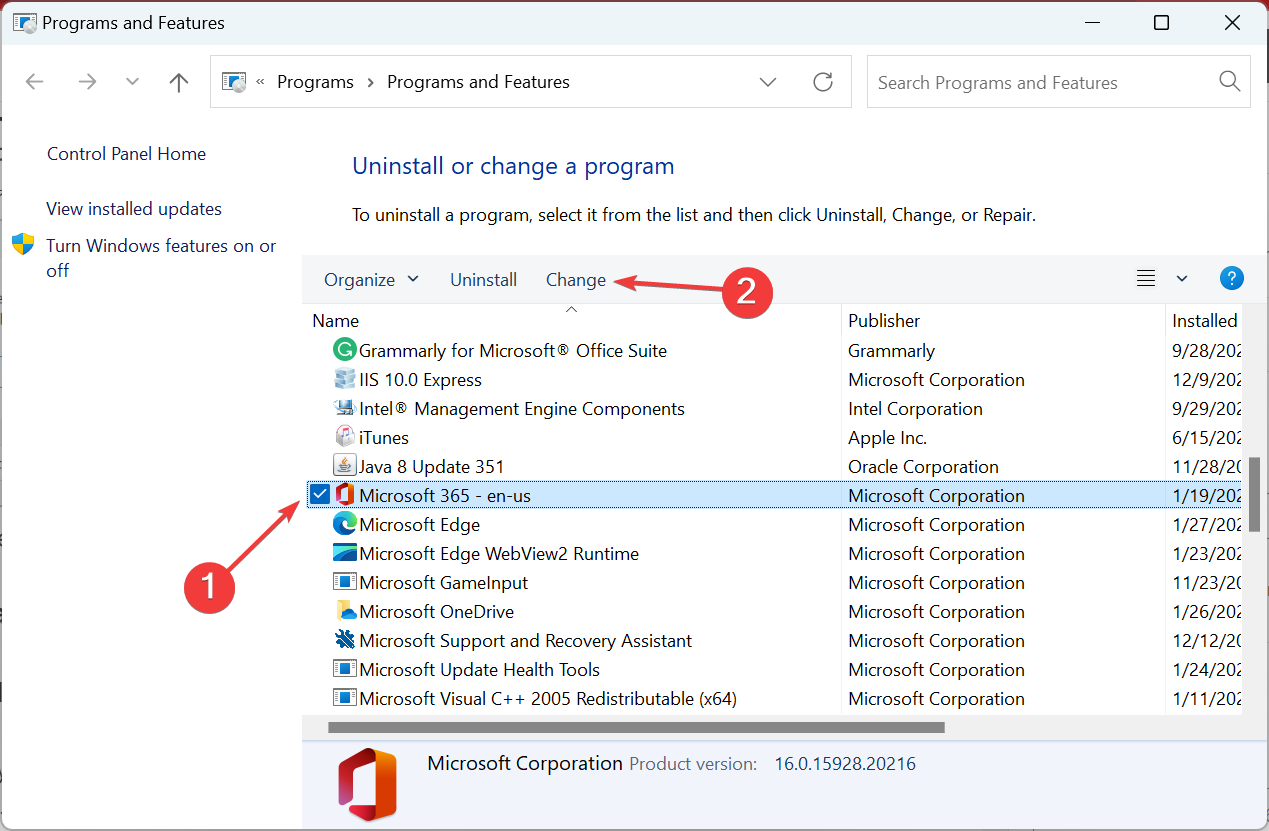
- Hacer clic Sí En el caso de UAC aparece el aviso.
- Ahora, haz tu elección Reparación en línea opción y luego haga clic en Reparar.
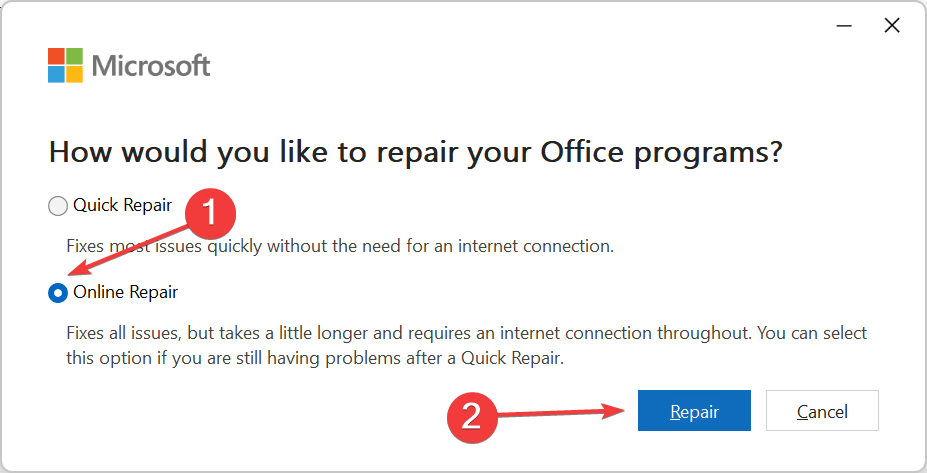
- De nuevo, haga clic en Reparar en el cuadro de confirmación para iniciar el proceso.
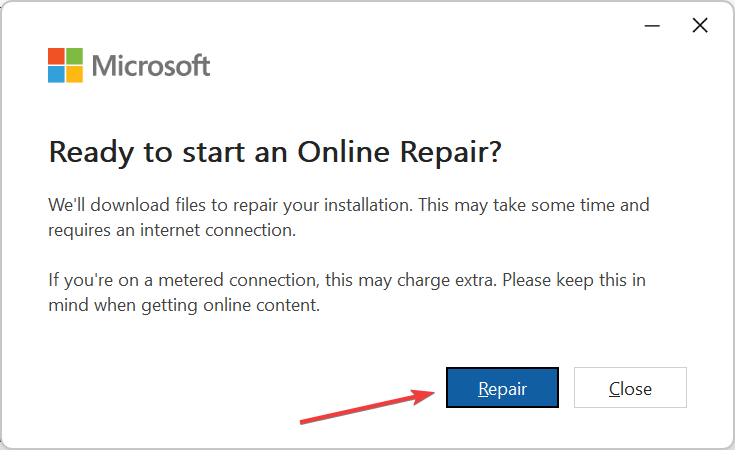
Microsoft Office ofrece una opción de reparación integrada para solucionar una serie de problemas, incluidos Microsoft Excel está esperando que otra aplicación complete una acción OLE. Entonces, ejecútelo y verifique si el error está resuelto.
Consejo
Si está utilizando la versión de 32 bits de Microsoft Office, el error ocurre con bastante frecuencia, pero los usuarios que cambiaron a la versión de 64 bits informaron que casi ha dejado de ocurrir. Por lo tanto, descargue la versión de 64 bits de Microsoft Office desde sitio oficial.
En caso de que aún tenga el mismo problema, cambie a una alternativa confiable de Microsoft Office. Hay varios de estos, cada uno ofrece una gran cantidad de características y es tan sencillo como el primero.
Si tiene alguna pregunta o desea compartir otra solución que nos perdimos, envíela en la sección de comentarios a continuación.